1313
Cause
Le papier s'est coincé dans le capot arrière lorsque le papier imprimé s'est introduit à l'intérieur de l'imprimante.
Que dois-je faire ?
Si le papier s'est coincé dans le capot arrière lorsque le papier imprimé s'est introduit dans l'imprimante, retirez-le en suivant les étapes ci-dessous.
 Important
Important
- Si le papier s'accumule au niveau de la fente d'éjection du papier, l'imprimante peut l'utiliser à nouveau, entraînant ainsi un bourrage papier à l'intérieur de l'imprimante. Retirez le papier imprimé du bac de sortie papier avant que celui-ci ne contienne 75 feuilles.
-
Vous ne pouvez pas mettre l'imprimante hors tension pendant la transmission ou la réception d'un fax, ou si des fax reçus ou non transmis sont stockés dans la mémoire de l'imprimante.
Assurez-vous que l'imprimante a terminé l'envoi ou la réception de tous les fax avant de la mettre hors tension. Ne débranchez pas l'imprimante lors de la mise hors tension.
Si vous débranchez le cordon d'alimentation, tous les fax stockés dans la mémoire de l'imprimante sont supprimés.
 Remarque
Remarque
- Si le papier se coince pendant l'impression et que vous devez mettre l'imprimante hors tension pour le retirer, appuyez sur le bouton Arrêt (Stop) pour arrêter l'impression avant de mettre l'imprimante hors tension.
-
Tournez l'imprimante pour que l'arrière de l'imprimante soit face à vous.
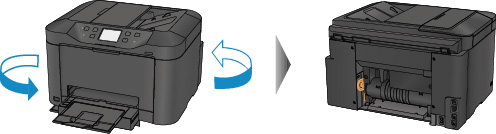
-
Si le matériau protecteur du capot arrière est toujours en place, retirez-le.
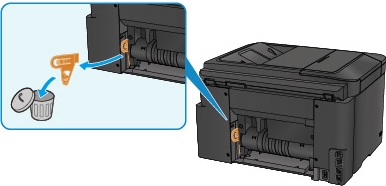
-
Ouvrez le capot arrière.
Faites glissez le capot arrière vers la gauche, puis ouvrez-le.
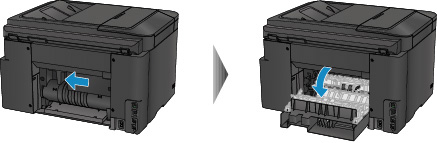
-
Retirez doucement le papier.

 Remarque
Remarque- Ne touchez pas les parties internes de l'imprimante.
-
Si vous ne parvenez pas à tirer sur le papier, essayez ce qui suit.
-
Mettez l'imprimante hors tension, puis sous tension.
Il est possible que le papier soit éjecté automatiquement.
-
Déployez le bac de sortie papier.
Il devient facile de tirer sur le papier.
-
-
Fermez doucement le capot arrière.
Fermez le capot arrière, puis faites-le glisser vers la droite.
Faites glisser le capot arrière pour que le repère
 du capot arrière s'aligne sur le repère
du capot arrière s'aligne sur le repère  de l'imprimante.
de l'imprimante.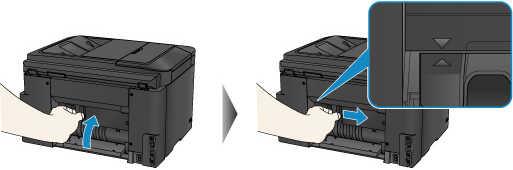
-
Rechargez du papier, puis touchez OK sur l'écran tactile de l'imprimante.
-
En cas de bourrage papier pendant l'impression des fax ou pendant le rapport de fax :
Une fois que vous avez retiré le papier coincé et touché OK sur l'écran tactile de l'imprimante, l'imprimante reprend l'impression à partir de la page où le bourrage papier s'est produit.
-
En cas de bourrage papier pendant l'impression à partir d'un ordinateur ou pendant une copie :
Une fois que vous avez retiré le papier coincé et touché OK sur l'écran tactile de l'imprimante, l'imprimante reprend l'impression à partir de la page suivante où le bourrage papier s'est produit.
La page concernée lors du bourrage papier n'ayant pas été imprimée, relancez l'impression si nécessaire.
Lorsqu'un bourrage papier se produit au cours d'une impression ou d'une copie recto/verso, l'ordre d'impression ou de copie peut être différent de celui attendu si vous reprenez l'impression après avoir retiré le papier coincé. Dans ce cas, annulez l'impression et relancez-la complètement.
Lorsqu'un bourrage papier se produit pendant l'impression mise en page, la copie 2 sur 1 ou la copie 4 sur 1, il est possible que certaines pages ne soient pas imprimées si vous reprenez l'impression après avoir retiré le papier coincé. Dans ce cas, annulez l'impression et relancez-la complètement.
-
Si vous avez mis l'imprimante hors tension en prenant les mesures appropriées suite au bourrage papier :
Toutes les tâches de la file d'attente sont annulées. Relancer l'impression.
 Remarque
Remarque-
Lors du rechargement du papier, vérifiez que vous utilisez un papier adapté et que vous le placez correctement.
Alignez les guides papier avec les deux bords du papier lorsque vous chargez du papier.
-
Si les mesures ci-dessus ne permettent pas de résoudre le problème, contactez le centre de service Canon le plus proche pour demander une réparation.


